Poisto QkSee (Poisto-ohjeet)
QkSee Poisto-ohje
Mikä on QkSee?
QkSee virus yleiskatsaus
Jos PC:ssä on QkSee mainosohjelma niin ärsyttävät mainokset alkavat ilmaantumaan tietokoneen näytölle. Tämä epäilyttävä mainosohjelma esittelee itsensä nopeana kuvankatsojana, joka tukee 67 kuva formaattia. Tämä kuvaus ei valitettavasti ole mitään muuta kuin savuverho, joka salaa tämän potentiaalisesti ei toivotun ohjelman (PUP) oikean tarkoituksen.
QkSee PUP lankeaa myös “mainosohjelma” kategoriaan mutta useat käyttäjät kutsuvat sitä QkSee virukseksi koska se linkittää käyttäjät kyseenalaisiin verkkolähteisiin. Kun se on asetettu niin se lisää QkSee laajennuksen kaikille nettiselaimille voidakseen seurata käyttäjän aktiviteetteja kun hän selaa nettiä. Se kerää kaikkien vierailtujen sivustojen URLin, se pitää myös kirjaa hakusanoista ja muista vastaavista tiedoista. Nämä tiedot periaatteessa paljastavat mistä tiedoista käyttäjä on kiinnostunut. Näihin tietoihin perustuen, QkSee mainosohjelma luo kohdistettuja mainoksia, näyttää niitä tietokoneen näytöllä ja liittää myös promotionaalista materiaalia satunnaisiin sanoihin uhrin vierailemilla sivuilla. Nämä tekstiin sisällytetyt linkit laukaisevat mainoksen kun hiiren kursori menee niiden yli.
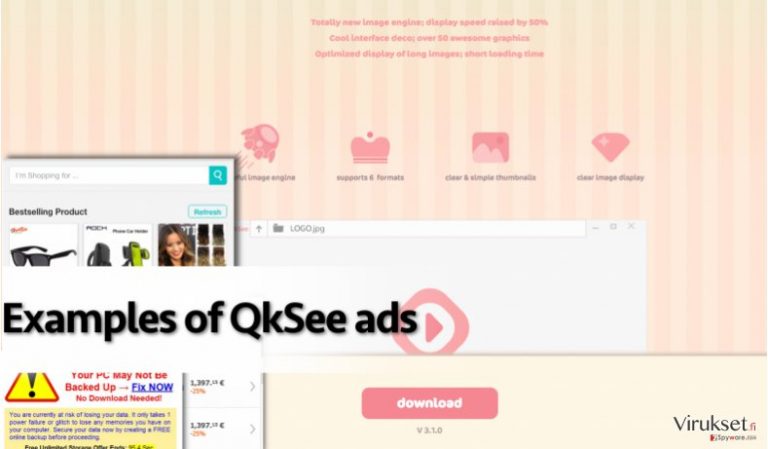
QkSee eivät ole ainoastaa todella ärsyttäviä vaan myös vaarallisia. Ne sisältävät yleensä uudelleenohjauslinkkejä kyseenalaisille sivuille. Nämä sivut eivät ole luotettavia. Et voi koskaan tietää millaiselle sivulle QkSee mainokset sinut vievät ja siksi me emme suosittele niiden klikkaamista, vaikka ne näyttäisivät kuinka houkuttelevilta. Voit päätyä todella vaarallisille sivuille. Pahimmassa tapauksessa päädyt petolliselle sivulle joka promotoi ”upeita” ohjelmia ilmaiseksi, joka on itseasiassa vaarallinen. Me ehdotamme välttämään epäluotettavien ohjelmien lataamista kolmansien osapuolien sivuilta, erityisesti niiltä joille sinut on pakotettu. Jos haluat välttää näitä uudelleenohjauksia ja pysäyttää QkSee mainosten virran niin poista QkSee mainosohjelma tietokoneeltasi heti. Anna tämä tehtävä FortectIntego haittaohjelman poistajalle parhaan tuloksen saamiseksi.
Kuinka QkSee kaappasi tietokoneen jos et antanut sille lupaa sen tekemiseen?
Voit itseasiassa pettyä kun kuulet tämän, sinä annoit luvan asentaa QkSee sovelluksen, vaikka et mennyt sen viralliselle sivulle ja et klikannut ‘ilmaista QkSee lataus’ linkkiä. Tämä mainosten tukema sovellus leviää freeware ja shareware ohjelmien valinnaisena sovelluksena tai suositeltuna latauksena. Tässä on miten se tehdään, ohjelman kehittäjät niputtavat ohjelmansa muiden ohjelmien kanssa levittääkseen niitä yhdessä. Niputetut ohjelmat sisältävät useita ohjelmia ja jos valitset Perus ja Pika asetukset niitä asentaessa niin suostut asentamaan kaikki haluaamasi ohjelmaan liitetyt ohjelmat. Voidaksesi poistaa ne, sinun pitää käyttää Edistynyttä tai Kustomoitua asennustapaa.
Jos et halua käyttää suosittelemaamme haittaohjelman poistajaa niin voit koettaa poistaa tämän mainosohjelman manuaalisesti. Ole hyvä ja mene sivulle 2 ja näet QkSee poisto-ohjeet.
Mikä on paras tapa poistaa QkSee mainosohjelma tietokoneelta?
Ovatko QkSee mainokset ärsyttäneet sinut jo hengiltä? Jos ovat niin luultavasi haluat päästä eroon tästä ohjelmasta niin pian kuin mahdollista. Jos et halua jättää jälkeäkään QkSee viruksesta tietokoneellesi niin ole hyvä ja seuraa QkSee askel-askeleelta poisto-ohjeita jotka me olemme sinulle laatineet. Muista suorittaa kaikki askeleet oikealla tavalla ja poista tämän mainosohjelman kaikki komponentit. Me suosittelemme tarkistamaan tietokoneesi haittaohjelman poistajalla kun olet poistanut QkSee jotta voit olla varma, että et jättänyt mitään jälkiä siitä. Muista myös olla varovainen kun asennat uusia ohjelmia tietokoneellesi.
Voit poistaa viruksen vahingot FortectIntego avulla. SpyHunter 5Combo Cleaner ja Malwarebytes ovat suositeltavia löytämään potentiaalisesti ei toivotut ohjelma sekä virukset kaikkine tiedostoineen ja niihin liittyvine rekisterimerkintöineen.
Manuaalinen QkSee Poisto-ohje
Poista Windowsista
Poistaaksesi QkSee Windows 10/8 laitteilta, ole hyvä ja seuraa näitä askeleita:
- Kirjoita Control Panel/Ohjauspaneeli Windows hakulaatikossa ja paina Enter tai paina hakutulosta.
- Osiossa Programs, valitse Uninstall a program.

- Löydä listalta merkinnät, jotka liittyvät QkSee (tai muut viimeksi asennetut epäilyttävät ohjelmat).
- Klikkaa oikealla sovellukseen ja valitse Uninstall.
- Jos User Account Control ilmaantuu, paina Yes.
- Odota, kunnes poistoprosessi on valmis ja paina OK.

Jos olet Windows 7/XP käyttäjä, jatka seuraavia ohjeita seuraamalla:
- Paina Windows Start > Control Panel oikealla (jos olet Windows XP käyttäjä, paina Add/Remove Programs).
- Ohjauspaneelissa, paina Programs > Uninstall a program.

- Valitse ei toivotut sovellukset painamalla sitä kerran.
- Ylhäältä, paina Uninstall/Change.
- Vahvistuslaatikossa, paina Yes.
- Paina OK kun poistoprosessi on valmis.
Poista QkSee Mac OS X järjestelmästä
-
Jos käytössäsi on OS X, klikkaa Go painiketta näytön vasemmassa yläkulmassa ja valitse Applications.

-
Odota kunnes näet Applications kansion ja etsi QkSee tai muut siellä olevat epäilyttävät ohjelmat. Klikkaa jokaista tällaista merkintää ja valitse Move to Trash.

Nollaa MS Edge/Chromium Edge
Poista ei-toivotut laajennukset MS Edge selaimelta:
- Valitse Menu (kolme pystypistettä selainikkunan oikeasta yläkulmasta) ja valitse Extensions.
- Listalta, valitse laajennukset ja paina Hammasratas kuvaketta.
- Paina Uninstall alhaalta.

Poista evästeet ja muut selaintiedot:
- Paina Menu (kolme pystypistettä selainikkunan oikeasta yläkulmasta) ja valitse Privacy & security.
- Osiossa Clear browsing data, valitse Päätä mitä poistat.
- Valitse kaikki (paitsi salasanat, vaikka voit laittaa myös medialisenssit mukaan, jos käytössä) ja paina Clear.

Nollaa uuden välilehden ja kotisivun asetukset:
- Paina menu kuvaketta ja valitse Settings.
- Etsi On startup osio.
- Paina Disable jos löydät epäilyttäviä sivustoja.
Nollaa MS Edge jos yllä olevat askeleet eivät toimineet:
- Paina Ctrl + Shift + Esc ja avaa Tehtävienhallinta.
- Paina More details nuolta ikkunan alareunassa.
- Valitse Details välilehti.
- Selaa nyt alas ja etsi kaikki merkinnä, joissa on Microsoft Edge nimi. Klikkaa oikealla jokaista ja valitse End Task jotta MS Edge sammuu.

Jos tämä ratkaisu ei auttanut sinua, sinun pitää käyttää edistynyttä Edge nollaustapaa. Muista pitää mielessäsi, että sinun pitää varmuuskopioida tiedostosi ennen jatkamista.
- Etsi seuraava kansio tietokoneeltasi: C:\\Users\\%username%\\AppData\\Local\\Packages\\Microsoft.MicrosoftEdge_8wekyb3d8bbwe.
- Paina Ctrl + A näppäimistöltäsi ja valitse kaikki kansiot.
- Klikkaa oikealla ja valitse Delete

- Nyt Klikkaa Start painiketta Oikealla ja valitse Windows PowerShell (Admin).
- Kun uusi ikkuna aukeaa, kopioi ja liitä seuraava komento ja paina sitten Enter:
Get-AppXPackage -AllUsers -Name Microsoft.MicrosoftEdge | Foreach {Add-AppxPackage -DisableDevelopmentMode -Register “$($_.InstallLocation)\\AppXManifest.xml” -Verbose

Ohjeet Chromium-pohjaiselle Edge selaimelle
Poista laajennukset MS Edge selaimelta (Chromium):
- Avaa Edge ja paina valitse Settings > Extensions.
- Poista ei-toivotut laajennukset painamalla Remove.

Tyhjennä välimuisti ja sivustotiedot:
- Paina Menu ja mene Settings.
- Valitse Privacy and services.
- Osiossa Clear browsing data, valitse Choose what to clear.
- Osiossa Time range, valitse All time.
- Valitse Clear now.

Nollaa Chromium-pohjainen MS Edge:
- Paina Menu ja valitse Settings.
- Valitse vasemmalta Reset settings.
- Valitse Restore settings to their default values.
- Vahvista painamalla Reset.

Nollaa Mozilla Firefox
Poista vaarallinen laajennus:
- Avaa Mozilla Firefox selain ja klikkaa Menu (kolme vaakaviivaa ikkunan oikeassa yläkulmassa).
- Valitse Add-ons.
- Täällä, valitse laajennus, joka liittyy QkSee ja klikkaa Remove.

Nollaa kotisivu:
- Klikkaa kolmea vaakaviivaa valikon oikeassa yläkulmassa.
- Valitse Options.
- Home vaihtoehdon alla, anna sivu, jonka haluat avautuvan, kun avaat Mozilla Firefox selaimen.
Tyhjennä evästeet ja sivustotiedot:
- Klikkaa Menu ja valitse Options.
- Mene Privacy & Security osioon.
- Selaa alas ja etsi Cookies and Site Data.
- Klikkaa Clear Data…
- Valitse Cookies and Site Data, sekä Cached Web Content ja paina Clear.

Nollaa Mozilla Firefox
Jos QkSee ei poistunut yllä olevien ohjeiden avulla, niin nollaa Mozilla Firefox:
- Avaa Mozilla Firefox selain ja klikkaa Menu.
- Mene Help osioon ja valitse Troubleshooting Information.

- Give Firefox a tune up osiossa, klikkaa Refresh Firefox…
- Kun pop-up ilmaantuu, niin vahvista toiminto painamalla Refresh Firefox – tämän pitäisi suorittaa QkSee poisto.

Nollaa Google Chrome
Poista vaaralliset laajennukset Google Chrome selaimelta:
- Avaa Google Chrome, paina Menu (kolme pystypistettä oikeassa yläkulmassa) ja valitse More tools > Extensions.
- Uudelleen avautuvassa ikkunassa näet kaikki asennetut laajennukset. Poista epäilyttävät laajennukset painamalla Remove.

Puhdista välimuisti ja verkkotiedot Chrome selaimelta:
- Paina Menu ja valitse Settings.
- Osiosta Privacy and security, valitse Clear browsing data.
- Valitse Browsing history, Cookies and other site data, sekä Cached images ja files.
- Paina Clear data.

Vaihda kotisivusi:
- Paina menu ja valitse Settings.
- Etsi epäilyttäviä sivustoja On startup osiosta.
- Paina Open a specific or set of pages ja paina kolmea pistettä löytääksesi Remove vaihtoehdon.
Nollaa Google Chrome:
Jos aikaisemmat tavat eivät auttaneet sinua, nollaa Google Chrome poistaaksesi kaikki komponentit:
- Paina Menu ja valitse Settings.
- Osiosta Settings, selaa alas ja paina Advanced.
- Selaa alas ja etsi Reset and clean up osio.
- Paina sitten Restore settings to their original defaults.
- Vahvista painamalla Reset settings viimeistelläksesi poiston.

Nollaa Safari
Poista ei-toivotut laajennukset Safari selaimelta:
- Paina Safari > Preferences…
- Uudessa ikkunassa, paina Extensions.
- Valitse ei-toivottu laajennus, joka liittyy QkSee ja valitse Uninstall.

Poista evästeet ja muut sivustotiedot Safari selaimelta:
- Paina Safari > Clear History…
- Avautuvasta valikosta, osiossa Clear, valitse all history.
- Vahvista painamalla Clear History.

Nollaa Safari elleivät yllä mainitut askeleet auttaneet sinua:
- Paina Safari > Preferences…
- Mene Advanced välilehteen.
- Laita ruksi Show Develop menu valikkopalkissa.
- Paina valikkopalkissa Develop, ja valitse Empty Caches.

Kun olet poistanut tämän potentiaalisesti ei toivotun ohjelman (PUP) ja korjannut kaikki nettiselaimesi, me suosittelemme PC järjestelmäsi tarkistamista maineikkaalla haittaohjelman poistajalla. Tämä auttaa sinua poistamaan QkSee rekisterimerkinnät ja tunnistaa myös vastaavat loiset tai mahdolliset haittaohjelmat tietokoneellasi. Voit käyttää tähän tarkoitukseen meidän arvostamia haittaohjelman poistajia: FortectIntego, SpyHunter 5Combo Cleaner tai Malwarebytes.
Suositeltavaa sinulle
Älä anna hallituksen vakoilla sinua
Hallituksella on useita ongelmia, mitä tulee käyttäjien tietojen seuraamiseen ja asukkaiden vakoiluun, joten sinun kannattaa ottaa tämä huomioon ja oppia lisää hämärien tietojen keräystavoista. Vältä ei-toivottua hallituksen seurantaa tai vakoilua ja ole täysin nimetön internetissä.
Voit valita eri sijainnin, kun menet verkkoon ja käyt käsiksi materiaalin, jota haluat ilman sisältörajoituksia. Voit helposti nauttia riskittömästä internetyhteydestä pelkäämättä hakkerointia, kun käytät Private Internet Access VPN palvelua.
Hallitse tietoja joihin hallitus tai muu toivomaton osapuoli voi päästä käsiksi ja selata nettiä ilman vakoilua. Vaikka et ota osaa laittomiin toimiin tai luotat valitsemiisi palveluihin, alustoihin, epäilet omaa turvallisuuttasi ja teet varotoimia käyttämällä VPN palvelua.
Varmuuskopioi tiedot myöhempää käyttöä varten, haittaohjelmahyökkäyksen varalta
Tietokoneen käyttäjät voivat kärsiä useista menetyksistä verkkotartuntojen takia tai omien virheiden takia. Haittaohjelman luomat ohjelmaongelmat tai suorat tietojen menetykset salauksen takia, voi johtaa ongelmiin laitteellasi tai pysyviin vahinkoihin. Kun sinulla on kunnolliset päivitetyt varmuuskopiot, voit helposti palauttaa ne sellaisen tapahtuman jälkeen ja palata töihin.
On tärkeää luoda päivityksiä varmuuskopioistasi, kun laitteeseen tehdään muutoksia, jotta voit päästä takaisin pisteeseen, jossa työskentelit haittaohjelman tehdessä muutoksia tai ongelmat laitteella aiheuttavat tiedostojen tai suorituskyvyn saastumisen. Luota tällaiseen käytökseen ja tee tietojen varmuuskopioinnista päivittäinen tai viikoittainen tapa.
Kun sinulla on aikaisempi versio jokaisesta tärkeästä dokumentista tai projektista, niin voit välttää turhautumisen ja hajoamiset. Se on kätevää, kun haittaohjelma tapahtuu yllättäen. Käytä Data Recovery Pro järjestelmän palautukseen.


